解决开机BIOS无限死循环的有效方法(如何快速退出BIOS死循环)
- 数码知识
- 2024-07-21
- 51
开机时遇到BIOS无限死循环是一个常见的问题,它会导致电脑无法正常启动。本文将介绍一些有效的方法来解决这个问题,帮助您快速退出BIOS死循环,恢复电脑正常运行。
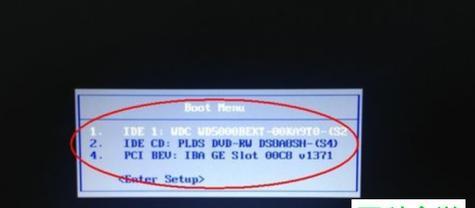
一:检查硬件连接
在遇到开机BIOS无限死循环时,首先要检查硬件连接是否正常。确保所有的电缆和插头都牢固连接,没有松动或断裂的情况。
二:重启电脑
如果硬件连接没有问题,尝试简单地重启电脑。有时候只是电脑出现了暂时的故障,通过重启可以解决问题。

三:恢复默认设置
进入BIOS设置界面后,尝试恢复默认设置。在BIOS设置界面中,通常会有一个“LoadDefaults”(加载默认值)的选项。选择该选项并保存更改后重启电脑。
四:更新BIOS固件
如果恢复默认设置没有解决问题,可能是因为BIOS固件需要更新。在制造商的官方网站上找到适用于您电脑型号的最新BIOS固件,按照说明进行更新。
五:清除CMOS
如果BIOS固件更新也没有解决问题,可以尝试清除CMOS。首先关机,并断开电源线。然后找到主板上的CMOS电池,并取下来。等待几分钟后再将电池安装回去,然后重新启动电脑。
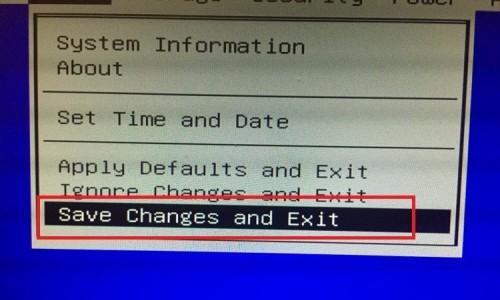
六:检查硬件故障
如果以上方法都无效,可能是因为硬件故障导致的BIOS无限死循环。可以尝试拔下所有外部设备,如键盘、鼠标、打印机等,并重新启动电脑。如果问题解决了,再逐个连接外部设备来找出具体引起问题的设备。
七:检查内存条
无限死循环也可能是因为内存故障导致的。可以尝试拔下内存条,并清洁插槽,然后将内存条重新插回。如果有多根内存条,可以尝试只插入一根来测试是否有故障。
八:排除硬盘问题
硬盘问题也可能导致BIOS死循环。可以尝试拔下硬盘,并重新插回。如果有多个硬盘,可以尝试只连接一个来测试是否有问题。
九:检查电源供应
电源供应不稳定也可能导致开机BIOS无限死循环。可以尝试更换电源供应来排除此因素。
十:尝试修复引导文件
如果以上方法都没有解决问题,可能是引导文件损坏导致的。可以使用Windows安装盘或启动U盘进入修复模式,并尝试修复引导文件。
十一:重装操作系统
如果以上方法都无效,最后的解决办法是重装操作系统。备份重要数据后,使用Windows安装盘或启动U盘重新安装操作系统。
十二:寻求专业帮助
如果您不熟悉硬件维修和操作系统安装,或者以上方法都没有解决问题,建议寻求专业人士的帮助。他们可以更准确地诊断问题并提供解决方案。
十三:预防措施
在解决了开机BIOS无限死循环问题后,为了避免再次发生,建议定期清理电脑内部和外部的灰尘,保持硬件的正常运行。
十四:及时备份数据
在遇到类似问题时,为了避免数据丢失,建议定期备份重要数据。这样即使出现问题,您也可以快速恢复数据并解决故障。
十五:
开机BIOS无限死循环是一个令人困扰的问题,但通过检查硬件连接、恢复默认设置、更新BIOS固件、清除CMOS等方法,通常可以解决。如果问题持续存在,可以尝试排除硬件故障,修复引导文件,甚至重新安装操作系统。在解决问题后,注意定期保养电脑和备份数据,可以减少类似问题的发生。如有需要,寻求专业帮助也是一个明智的选择。
版权声明:本文内容由互联网用户自发贡献,该文观点仅代表作者本人。本站仅提供信息存储空间服务,不拥有所有权,不承担相关法律责任。如发现本站有涉嫌抄袭侵权/违法违规的内容, 请发送邮件至 3561739510@qq.com 举报,一经查实,本站将立刻删除。